下面教大家腾讯文档中的在线表格如何删除批注

文章插图
腾讯文档中的在线表格如何删除批注1、打开腾讯文档 , 在腾讯文档-我的文档界面中选择需要使用批注功能的文档

文章插图
2、跳转到文档界面后 , 点击文档界面上方一栏中的视图选项
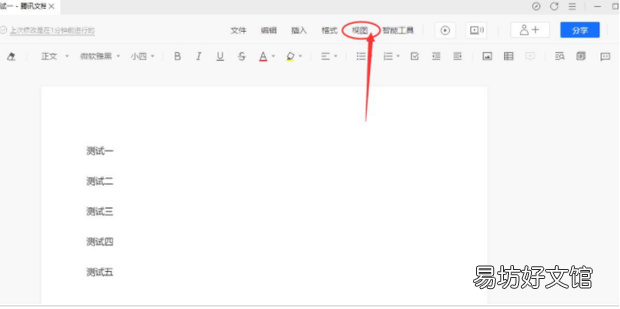
文章插图
3、点击文档界面上方一栏中的视图选项后 , 在展开的列表中选择批注选项
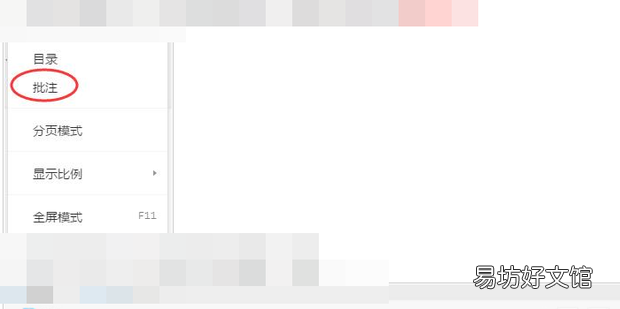
文章插图
4、返回到文档界面 , 点击内容文字后面的“+”按钮
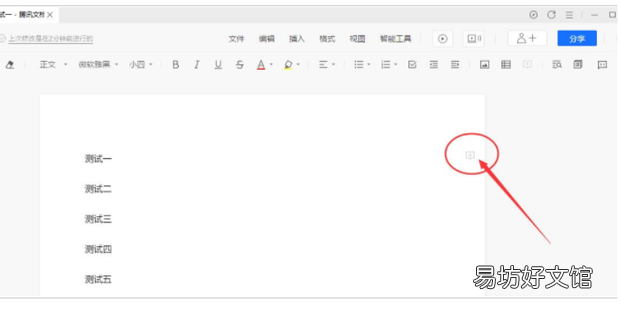
文章插图
5、在弹出的批注输入框中输入批注的文字 , 点击下方的确定按钮即可成功插入批注
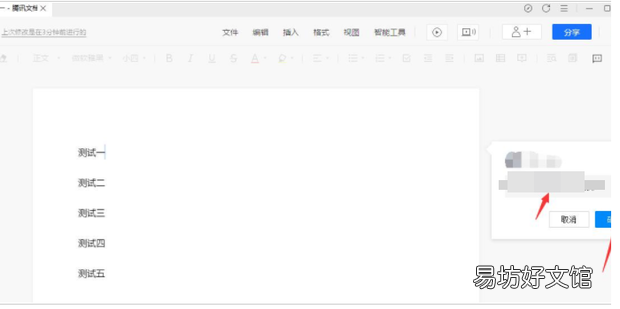
文章插图
6、删除批注:如果需要删除批注 , 点击文档界面右侧的删除该组批注选项
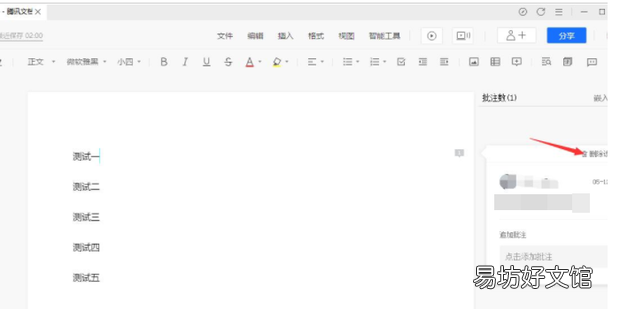
文章插图
【腾讯文档中的在线表格如何删除批注】7、在弹出的删除批注确认框中 , 点击下方的确认即可成功删除批注
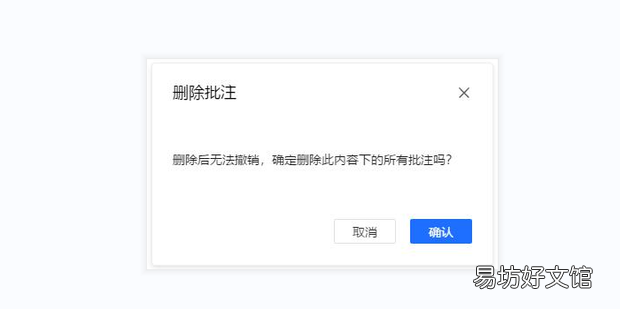
文章插图
推荐阅读
- 英文字母V代表数字多少
- 怎么把一个word文档中的表格复制到另一个word中
- 批量打印Word文档
- 生活在AA制婚姻中的女人幸福吗
- 繁星春水中的主要人物形象是什么
- 什么是朋友圈
- 教你如何摆脱婚姻中的平淡
- 棉被尿了怎么处理
- 哪些招数能化解爱情中的冷战
- 灵香草在卤水中的作用


